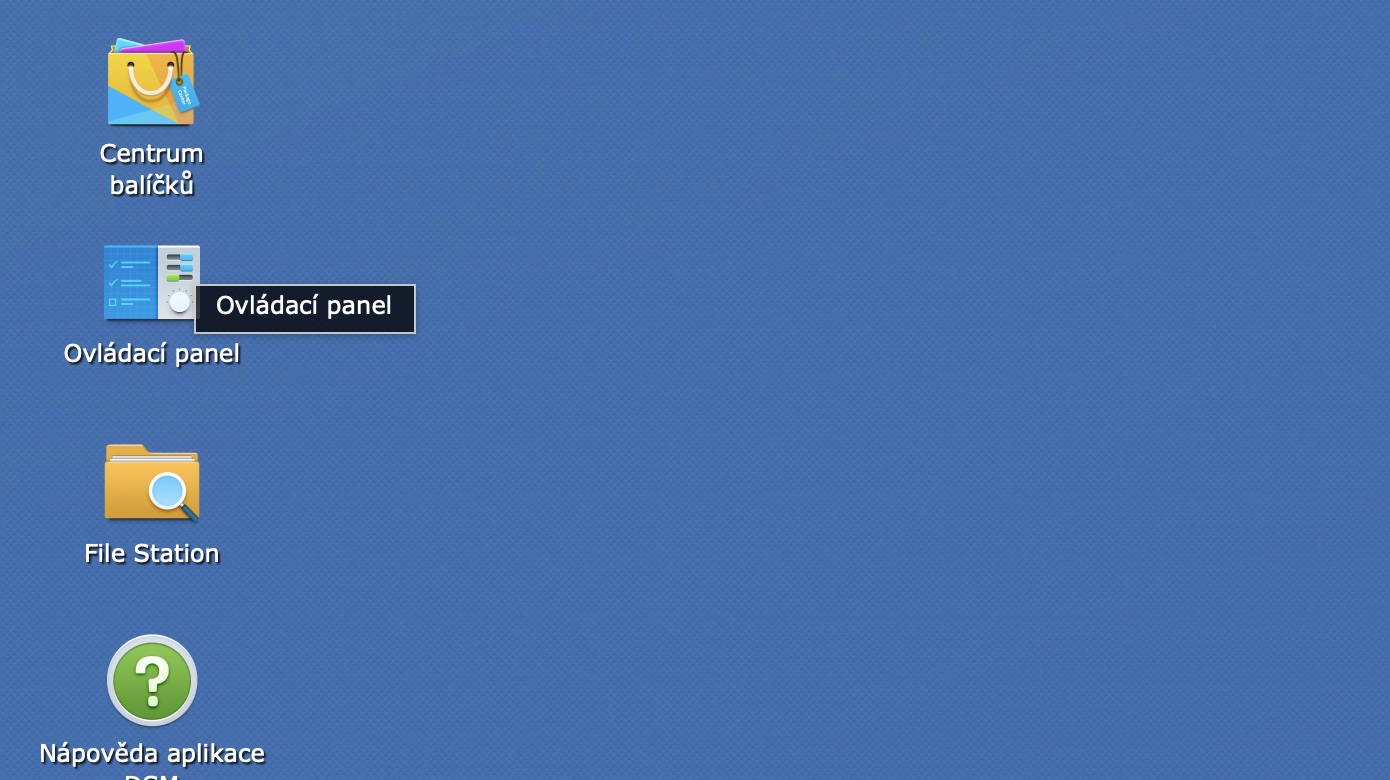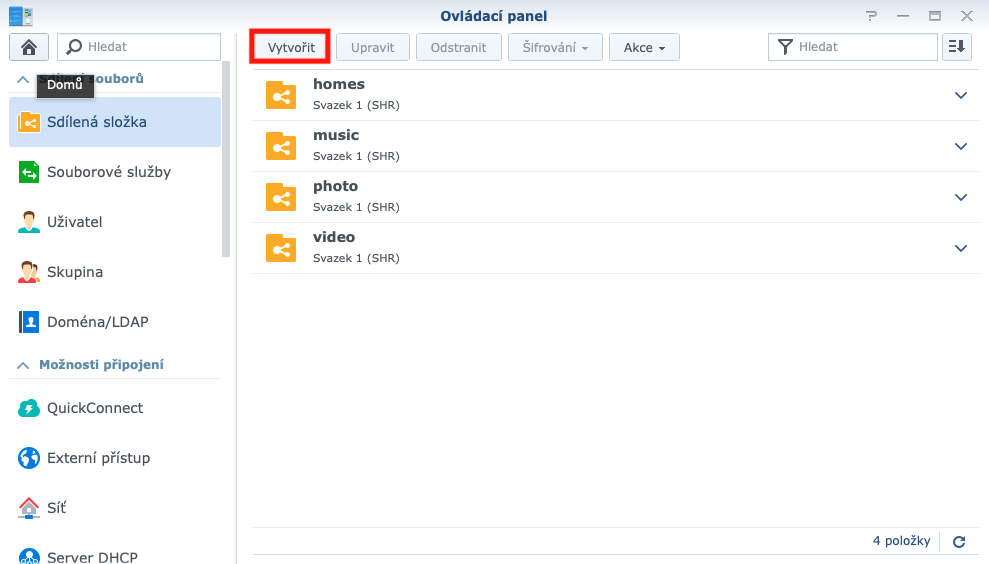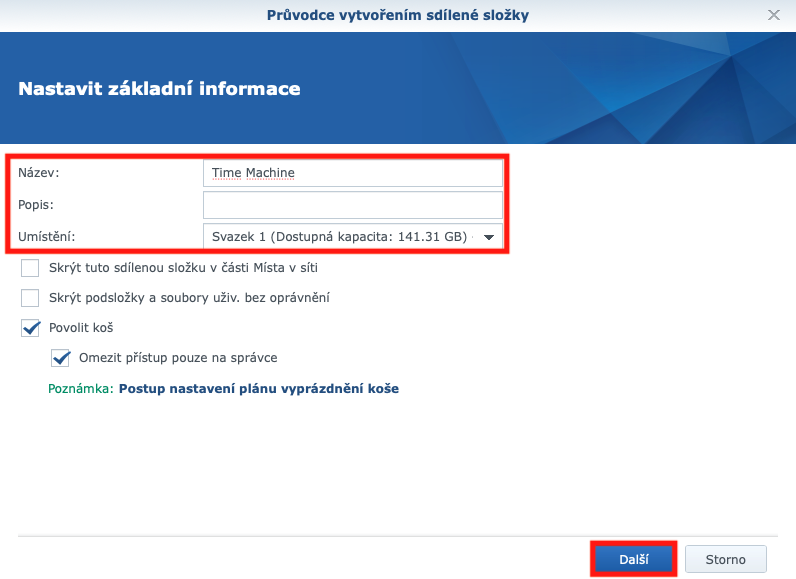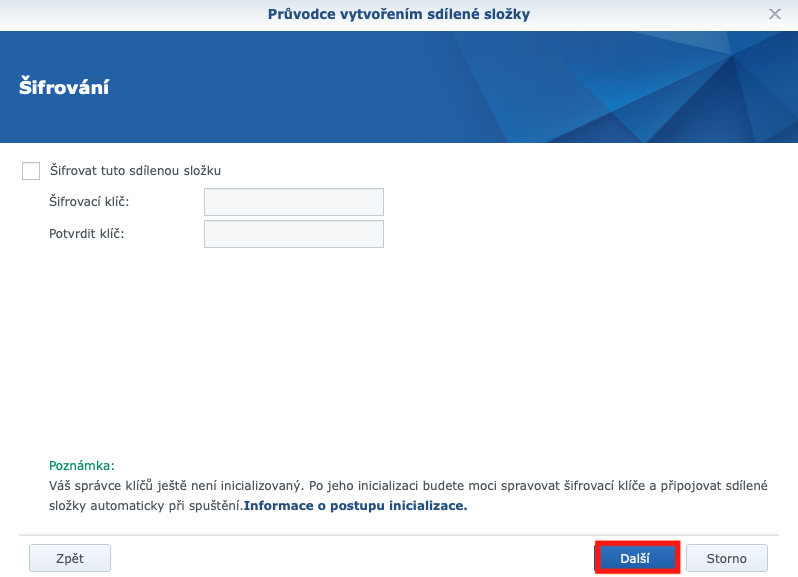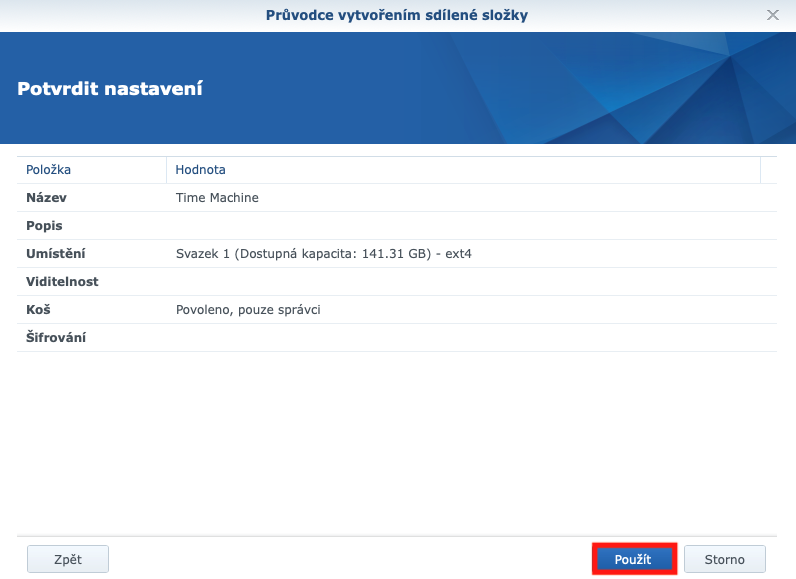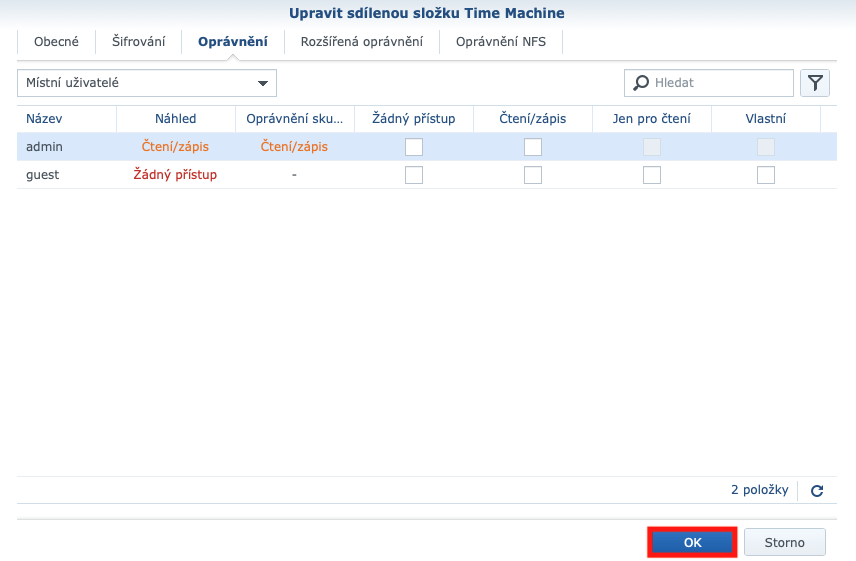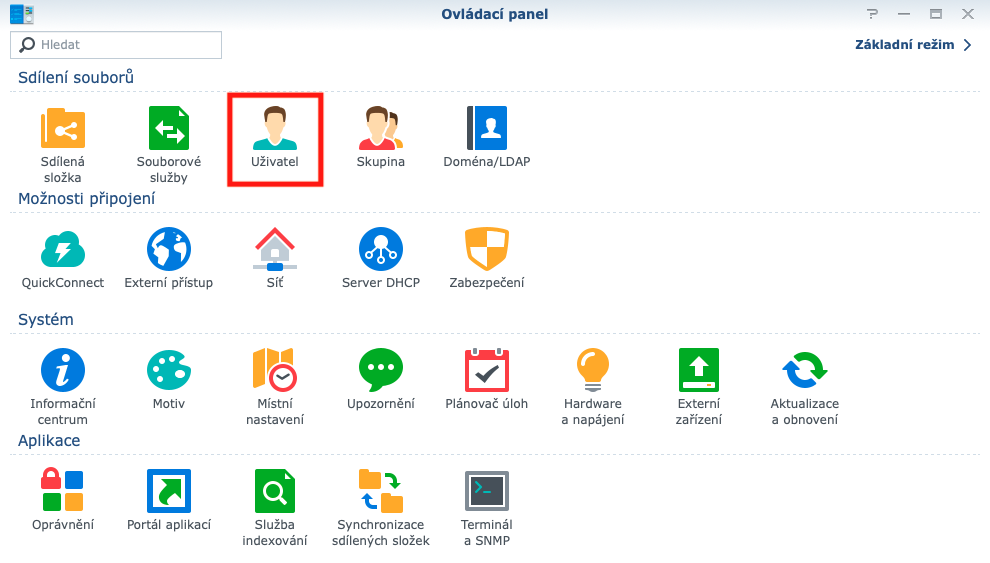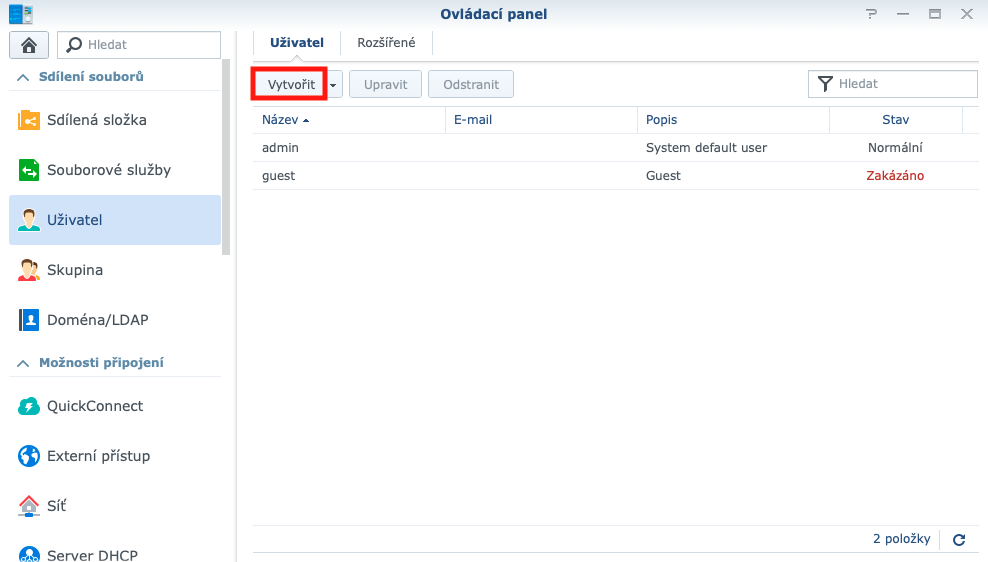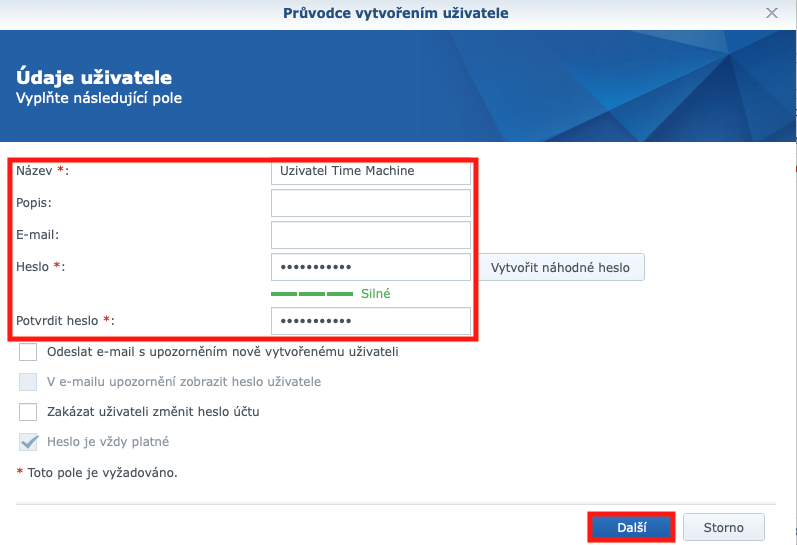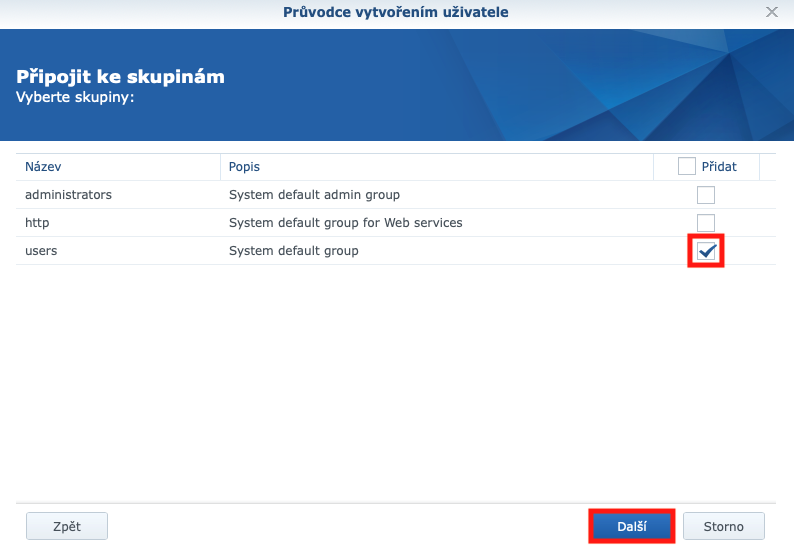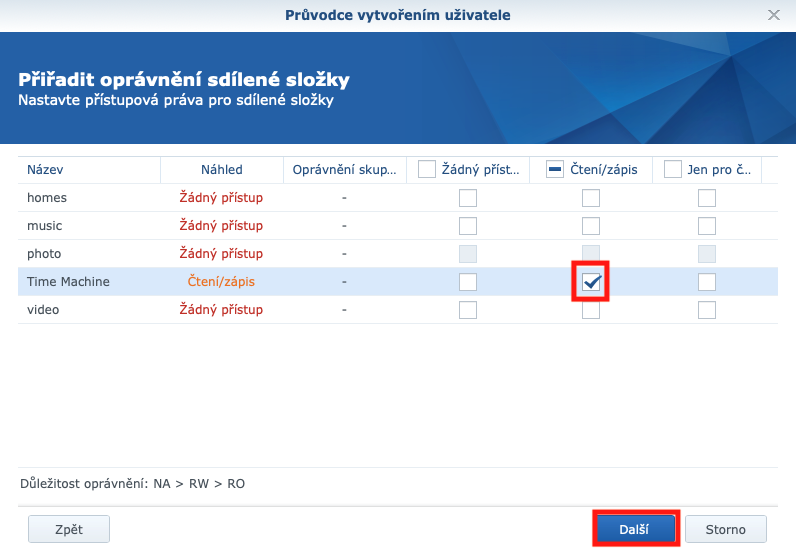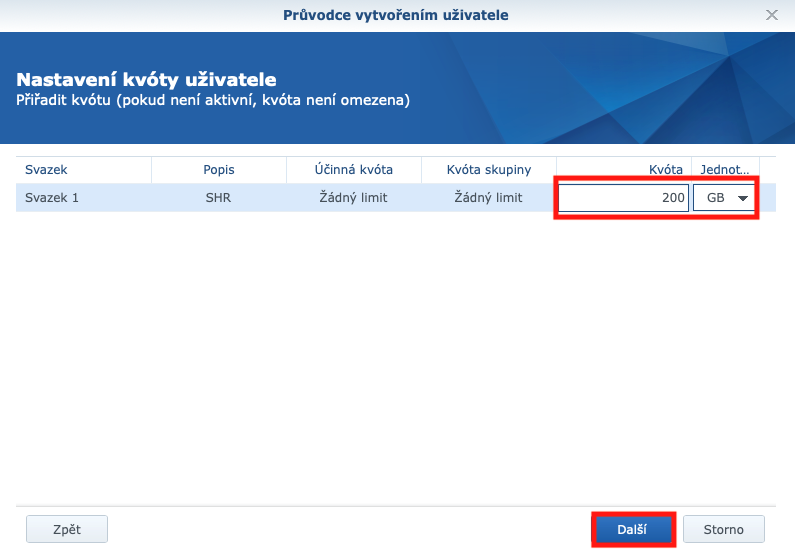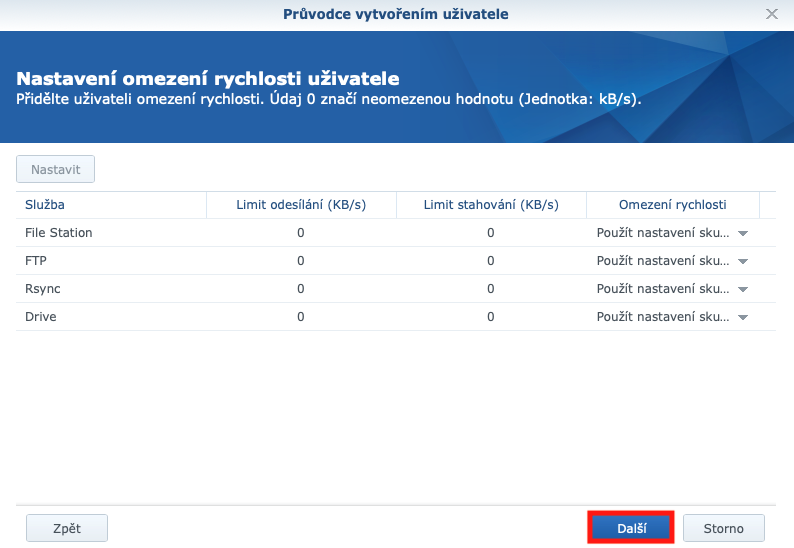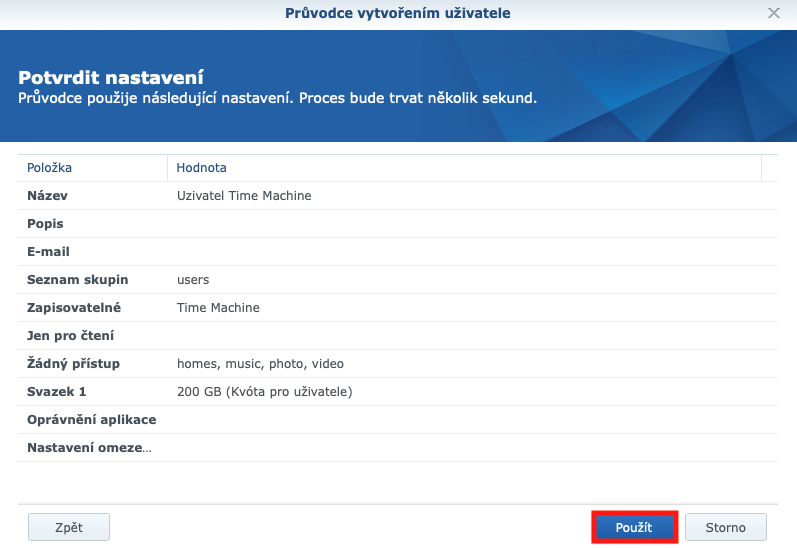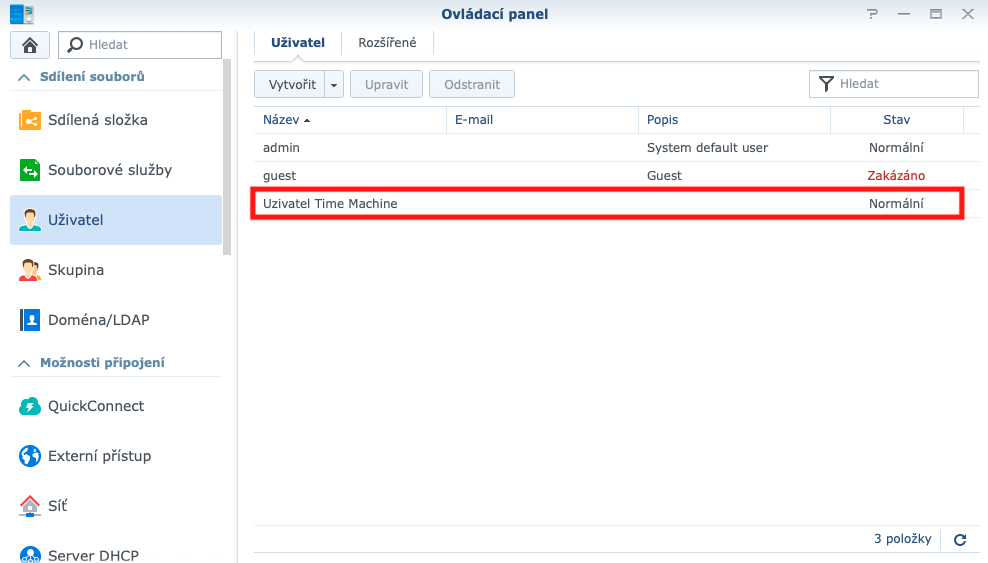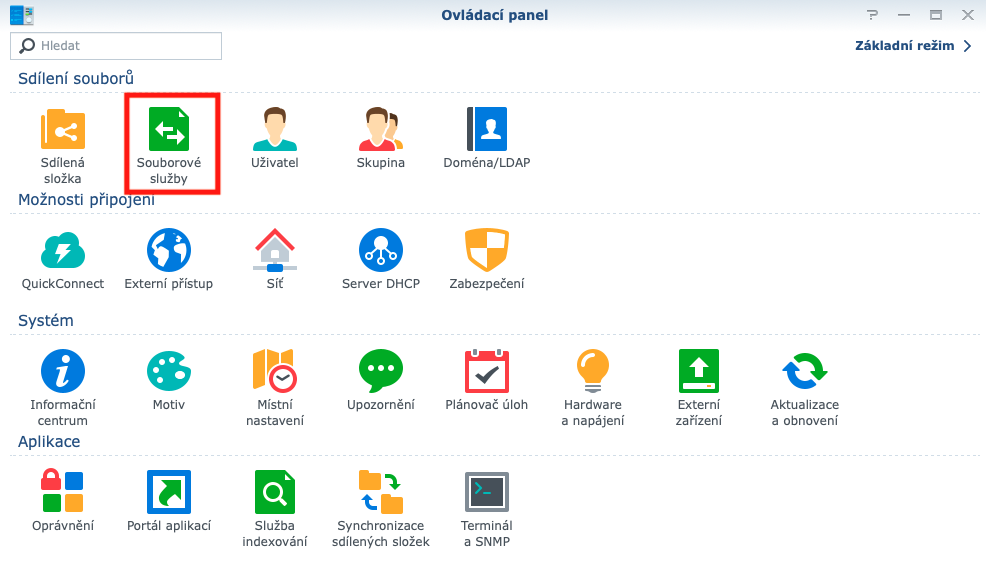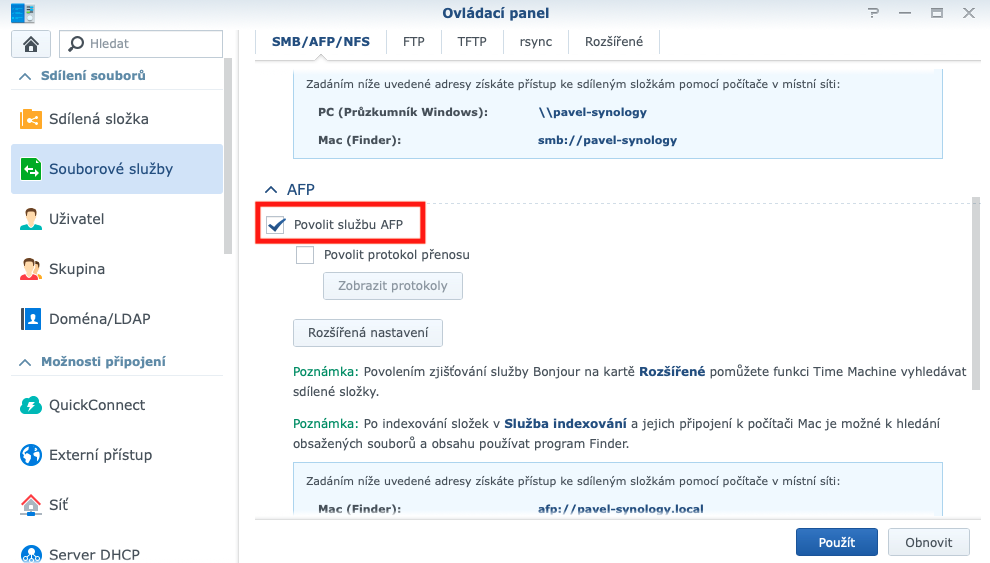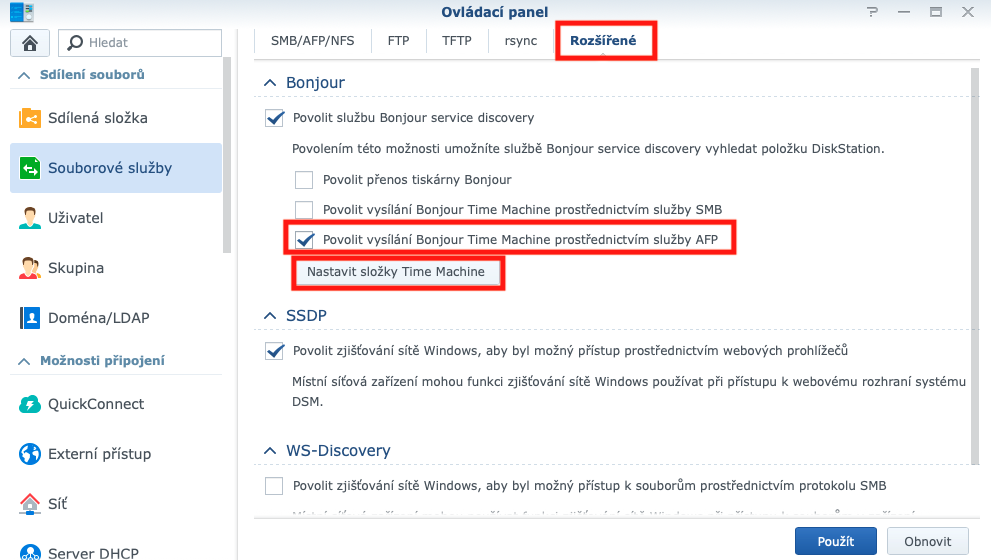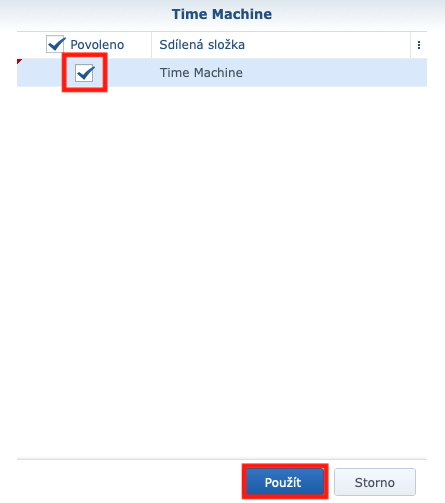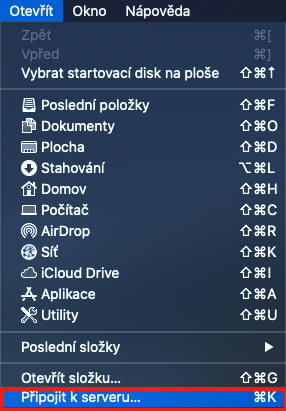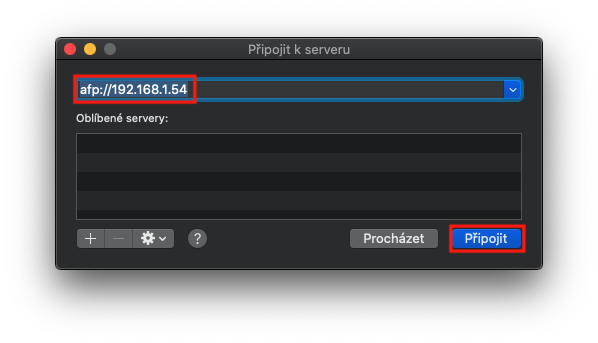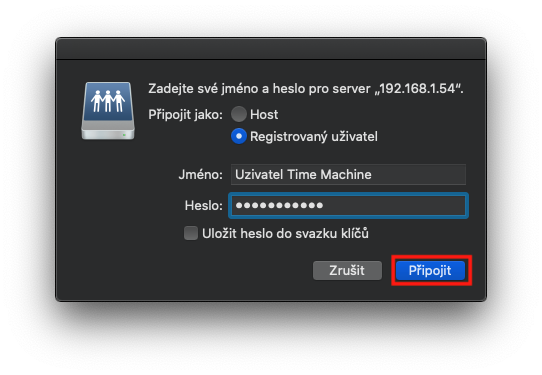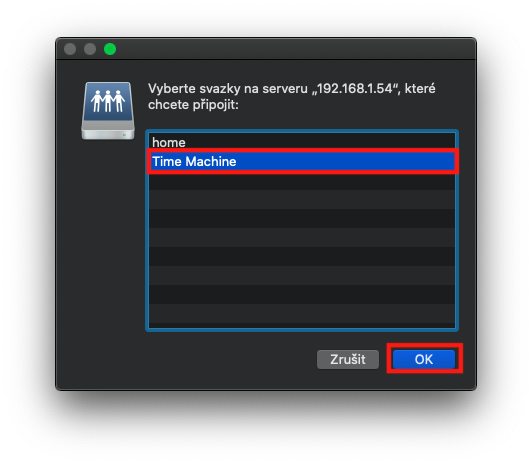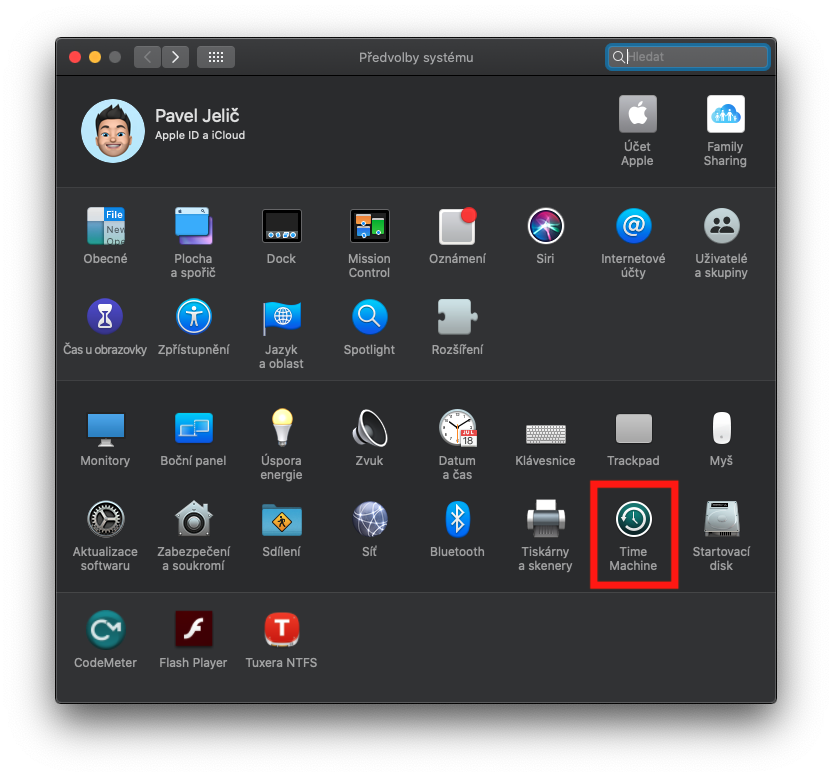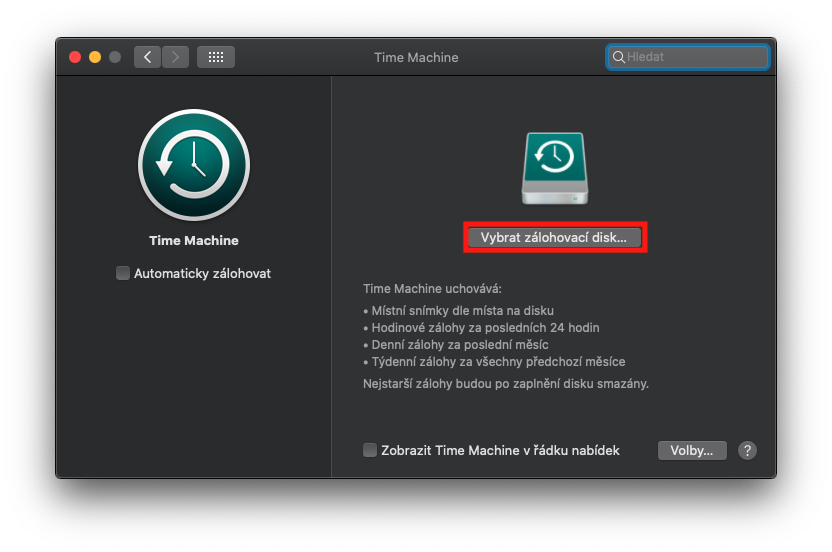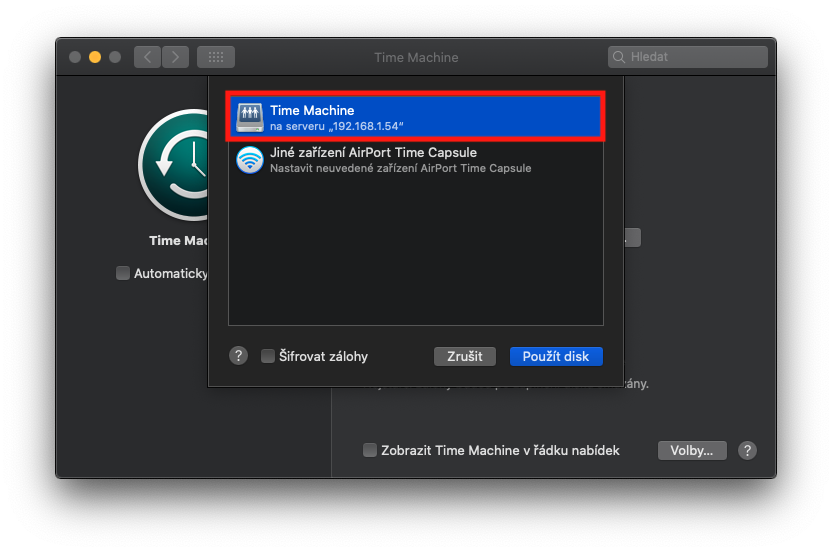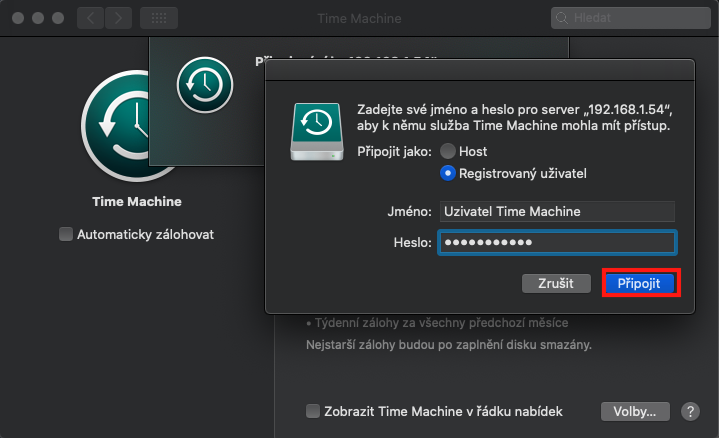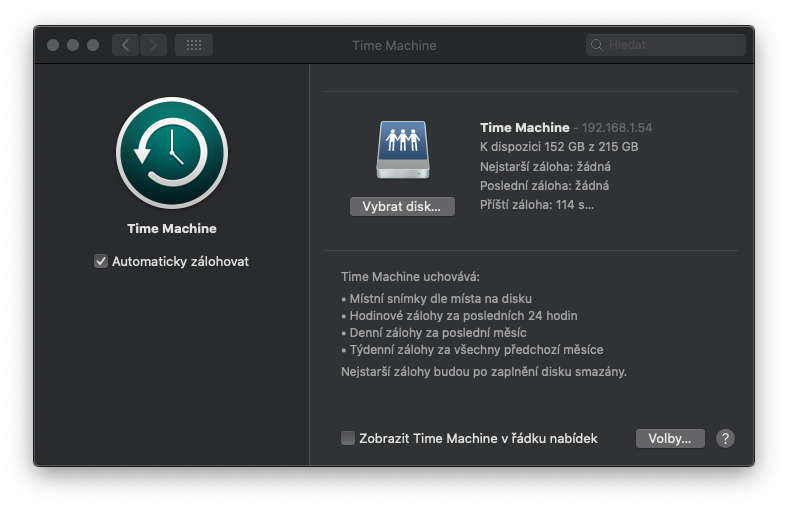በቀደሙት ተከታታይ ክፍሎቻችን የመጀመሪያ ደረጃዎች ከሲኖሎጂ ጋር፣ NAS በትክክል ምን እንደሆነ ተነጋግረናል። በመቀጠል, ውሂብን ወደ ሲኖሎጂ መሳሪያ እንዴት ማስተላለፍ እንደሚቻል ተመልክተናል, እና በመጨረሻው ክፍል የማውረጃ ጣቢያ መተግበሪያን እንዴት ማስተዳደር እና መጠቀም እንደሚቻል ገለጽን. ከእነዚህ ርዕሶች በአንዱ ላይ ፍላጎት ካሎት, ከታች ካሉት ተዛማጅ አገናኞች አንዱን ጠቅ ማድረግዎን ያረጋግጡ. በዛሬው ክፍል ለሁሉም የማክሮ ኦፕሬቲንግ ሲስተም ተጠቃሚዎች ጠቃሚ የሆነ ነገር እንመለከታለን።
እኔ በግሌ የታይም ማሽን ምትኬን በእኔ Mac ላይ አልተጠቀምኩም። ይህ የሆነበት ምክንያት በከፊል የሚቀመጥበት ድራይቭ ስላልነበረኝ ነው፣ እና በከፊል ለመጠባበቂያ ቅጂ ውጫዊ ድራይቭን በእያንዳንዱ ጊዜ መሰካት የማይቻል ሆኖ ስላየሁ ነው። ሆኖም፣ ይህ የሲኖሎጂ NASን በማግኘት ተለወጠ። ሲኖሎጂ ከሃርድ ድራይቭ ጋር ሁልጊዜ ከአውታረ መረቡ ጋር የተገናኘ ስለሆነ እነዚህ ሁሉ "ችግሮች" ይጠፋሉ. ስለዚህ በ Synology ላይ ምትኬን ለመጀመር የሚያስፈልግዎ ነገር ሁሉንም ነገር በትክክል ማዘጋጀት ነው. ስለዚህ በዛሬው ጽሁፍ በማክሮስ ውስጥ ያለውን የታይም ማሽን አገልግሎት በመጠቀም የእርስዎን ማክ ወይም ማክቡክ በሲኖሎጂ እንዴት እንደሚደግፉ አብረን እንመለከታለን። ለማባከን ጊዜ የለምና በቀጥታ ወደ ጉዳዩ እንግባ።
የተጋራ አቃፊ ይፍጠሩ
በመጀመሪያ በሲኖሎጂ ድራይቭዎ ላይ ልዩ መፍጠር ያስፈልግዎታል የተጋራ አቃፊ, የእርስዎ Time Machine ምትኬ የሚከማችበት. ስለዚህ የ DSM ስርዓቱን ይክፈቱ እና ከስር ይግቡ የአስተዳዳሪ መለያ. ከዚያ በግራ በኩል ባለው መተግበሪያ ላይ ጠቅ ያድርጉ ኦቭላዳሲ ፓነል እና የመጀመሪያውን አማራጭ ጠቅ ያድርጉ- የተጋራ አቃፊ. ከዚያ አዝራሩን እዚህ ይጫኑ ፍጠር. ከዚያ መሰረታዊን ይምረጡ informace ስለ የተጋራው አቃፊ. እንደ ስም ለምሳሌ ተጠቀም "የጊዜ ማሽንእና በሲኖሎጂዎ ውስጥ ብዙ ድራይቮች ከተጫኑ ከዚያ በምናሌው ውስጥ አካባቢ ከመካከላቸው የትኛው አቃፊ መፈጠር እንዳለበት ይምረጡ። ከዚህ በታች ያሉትን አመልካች ሳጥኖቹን ይተው ዋናው መቼት. አሁን አዝራሩን ጠቅ ያድርጉ ሌላ. የተጋራውን አቃፊ ማመስጠር ከፈለጉ ሳጥኑ ላይ ምልክት ያድርጉ ኢንክሪፕት ያድርጉ ይህ የተጋራ አቃፊ እና የኢንክሪፕሽን ቁልፍዎን ያዘጋጁ። እርግጥ ነው, ለዲክሪፕት ማድረጊያ ቁልፍን ማስታወስ ያስፈልግዎታል - ከረሱት, በቀላሉ ውሂብዎን ያጣሉ. በመጨረሻ አንተ ብቻ አጠቃላይ እይታ ሁሉም ነገር በትክክል እንደተዘጋጀ ያረጋግጡ። ሁሉም ነገር ተስማሚ ከሆነ አዝራሩን ጠቅ ያድርጉ ማመልከት. ያለበለዚያ ወደ ኋላ ለመመለስ እና የሚፈልጉትን ለመለወጥ አሁንም የተመለስ ቁልፍን መጠቀም ይችላሉ። ከተረጋገጠ በኋላ አሁንም ሌሎች ምርጫዎችን መምረጥ ይችላሉ - በእኔ ሁኔታ ግን ምንም ነገር አልለወጥኩም እና ቁልፉን ተጫንኩ. OK.
ልዩ ተጠቃሚ መፍጠር
የተጋራ አቃፊ በተሳካ ሁኔታ ከፈጠሩ በኋላ, መፍጠር አለብዎት ልዩ ተጠቃሚበኋላ ወደ ታይም ማሽን ለመግባት የሚጠቀሙበት። ስለዚህ ማመልከቻውን እንደገና ይክፈቱ ኦቭላዳሲ ፓነል እና ክፍሉን ጠቅ ያድርጉ ኡዚቫቴል. ከላይ ያለውን አዝራር ጠቅ ያድርጉ ፍጠር. ለምሳሌ የተጠቃሚ ስም ምረጥየጊዜ ማሽን ተጠቃሚ” እና መግባትዎን አይርሱ ሰላም. ከዚያ አዝራሩን ጠቅ ያድርጉ ሌላ. በሚቀጥለው ስክሪን ላይ በመስመሩ ውስጥ መሆኑን ያረጋግጡ "ተጠቃሚዎች" ቧንቧ, እና ከዚያ አዝራሩን እንደገና ጠቅ ያድርጉ ሌላ. በቅንብሮች ውስጥ ለ "ተጠቃሚዎች" ተጠቃሚ መብቶችን ከቀየሩ, ይህ አዲስ ተጠቃሚ አማራጭ እንዲኖረው ያስፈልጋል ማንበብ እና መጻፍ. በሚቀጥለው ደረጃ, አቃፊ መፍጠር ያስፈልግዎታል የጊዜ ማሽን ምርጫውን አረጋግጧል አንብብ/ጻፍ. በሚቀጥለው ቅንብር ውስጥ መምረጥ ይችላሉ የኮታ መጠን, ወደ Time Machine ለመመደብ የሚፈልጉት. እዚህ፣ ሃርድ ድራይቭዎ በሲኖሎጂዎ ውስጥ ምን ያህል ትልቅ እንደሆነ ይወሰናል - እንዲሁም ለታይም ማሽን የሚመድቡትን ኮታ በዚሁ መሰረት ያዘጋጁ። እርግጥ ነው, የኮታ መጠኑ ቢያንስ መሆን እንዳለበት ያስታውሱ 2x ትልቅበእርስዎ Mac ላይ ካለው ድራይቭ ይልቅ። በሌሎች መስኮቶች ውስጥ ምንም ነገር ማዘጋጀት አያስፈልግም. ስለዚህ አዝራሩን ሁለት ጊዜ ጠቅ ያድርጉ ሌላ, እና ከዚያ ን ጠቅ ያድርጉ ማመልከት.
በ DSM ስርዓት ውስጥ ተጨማሪ ቅንብሮች
አቃፊ እና ተጠቃሚ ከፈጠርን በኋላ በ DSM ስርዓት ውስጥ ተጨማሪ አገልግሎቶችን ማዘጋጀት ብቻ አስፈላጊ ነው. ስለዚህ ክፈት። ኦቭላዳሲ ፓነል እና ትርን ጠቅ ያድርጉ የፋይል አገልግሎቶች. እዚህ, ከላይኛው ምናሌ ክፍል ውስጥ መሆንዎን ያረጋግጡ SMB/AFP/NFS እና በተመሳሳይ ጊዜ እንዳለዎት ያረጋግጡ የነቃ የ AFP አገልግሎት. ከዚያ በላይኛው ምናሌ ውስጥ ወዳለው ክፍል ይሂዱ ተስፋፋ እና ምርጫውን ያረጋግጡ በ AFP በኩል የቦንጆር ጊዜ ማሽን ስርጭቶችን አንቃ. ከዚያ ከታች ያለውን አዝራር ጠቅ ያድርጉ የጊዜ ማሽን አቃፊዎችን ያዋቅሩ እና የተሰየመውን አቃፊ ያረጋግጡ የጊዜ ማሽንእኛ የፈጠርነው. ከዚያ ጠቅ ያድርጉ ማመልከት. ያ ሁሉ ከ DSM ነው፣ አሁን ተራው የማክ ነው።
ወደ ሲኖሎጂ በመገናኘት ላይ
አሁን በ Time Machine ምትኬ የሚቀመጥበት አቃፊ የት እንዳለ ለ macOS መሳሪያችን መንገር አለብን። ስለዚህ ወደ ተንቀሳቀስ ንቁ የፈላጊ መስኮት እና ከላይ ባለው አሞሌ ላይ ያለውን አማራጭ ጠቅ ያድርጉ ክፈት. ከዚያ ከተቆልቋይ ምናሌ ውስጥ አንድ አማራጭ ይምረጡ ከአገልጋይ ጋር ይገናኙ. ፕሮቶኮሉን በመጠቀም AFP ከሲኖሎጂ መሳሪያዎ ጋር ይገናኙ። አድራሻው በቅርጸት ይሆናል። afp://192.168.xx. ከዚያ አዝራሩን ጠቅ ያድርጉ ተገናኝ. ወደ ሲኖሎጂ እንዲገቡ የሚፈልግ አዲስ መስኮት ይመጣል ተጠቃሚከቀደምት ደረጃዎች በአንዱ የፈጠርከው። ከላይ ያለውን አማራጭ ይፈትሹ እንደ የተመዘገበ ተጠቃሚ ይገናኙ፣ እንደ ስሙ ይምረጡ የጊዜ ማሽን ተጠቃሚ እና አስገባ ሰላም. ከዚያ ጠቅ ያድርጉ ተገናኝ. በሚቀጥለው መስኮት የተሰየመውን አቃፊ ጠቅ ያድርጉ የጊዜ ማሽን እና በአዝራሩ ምርጫውን ያረጋግጡ OK. አቃፊው በተሳካ ሁኔታ ተጭኗል, አሁን ማድረግ ያለብዎት የጊዜ ማሽንን ማዋቀር ነው.
የጊዜ ማሽን ቅንብሮች
በእርስዎ macOS መሣሪያ ላይ መተግበሪያውን ይክፈቱ የጊዜ ማሽን - በማያ ገጹ በላይኛው ግራ ጥግ ላይ ጠቅ ያድርጉ አዶ Apple ሎጋ እና አንድ አማራጭ ይምረጡ የስርዓት ምርጫዎች… በሚታየው አዲስ መስኮት ውስጥ ክፍሉን ጠቅ ያድርጉ የጊዜ ማሽን. ከዚያ አዝራሩን ጠቅ ያድርጉ ምትኬ ዲስክ ይምረጡ… እና በሚታየው ምናሌ ውስጥ የተጋራውን አቃፊ ይምረጡ የጊዜ ማሽን እና ጠቅ ያድርጉ ዲስክን ተጠቀም. ከዚያ እንደ ቀድሞው እርምጃ እንደገና ይግቡ ልዩ ተጠቃሚ. ያ አጠቃላይ ሂደቱ ነው፣ አሁን የመነሻ ምትኬ እስኪጀምር ድረስ መጠበቅ አለብዎት።
ዛቭየር
ምንም እንኳን ይህ በጣም የተወሳሰበ መመሪያ ቢሆንም ጥረቱን በእውነት የሚያስቆጭ ይመስለኛል። መሳሪያህ ከጠፋብህ ምንም አይነት ውሂብ እንደማትጠፋ እርግጠኛ ነህ። አንድ ጊዜ ሁሉንም ዳታዬን እስከማጣበት ድረስ በግሌ ታይም ማሽን አልተጠቀምኩም ነበር። አንድ ቀን ከእንቅልፌ ነቅቼ MacBook ን መክፈት ፈለግኩ፣ ግን በሚያሳዝን ሁኔታ አልቻልኩም እና መሳሪያው ለመጠየቅ ሄደ። በመኪናዬ ላይ ያለው መረጃ እንዳይጠፋብኝ በየቀኑ እጸልይ ነበር እና ማክን ስመልስ ወዲያውኑ ምትኬን ማስቀመጥ እንድጀምር ቃል ገባሁ። እንደ እድል ሆኖ፣ ምንም አይነት መረጃ አላጠፋሁም፣ ነገር ግን ወዲያውኑ እርግጠኛ ለመሆን በ Time Machine ምትኬ ማስቀመጥ ጀመርኩ።